Markdown 编辑器及语法使用入门指南
一、如何打开预览?
打开在线编辑器 - 点击如图所示 - 写作预览按钮即可:
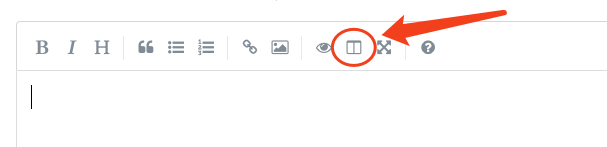
如图所示,编写下面 Markdown 语法,进行对应语法的编写,愉快的写作了!
- 左侧 Markdown 语法
- 右侧实时显示文章内容
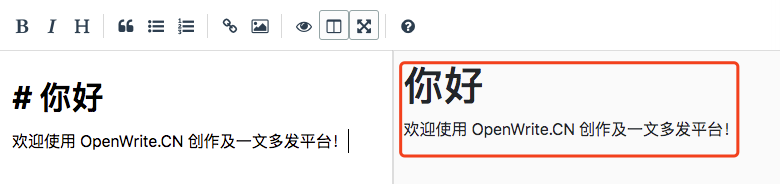
二、Markdown 使用教程
- Markdown 是什么?
- 怎么使用 Markdown?
Markdown 是什么?
Markdown是一种轻量级标记语言,它以纯文本形式(易读、易写、易更改)编写文档,并最终以HTML格式发布。
Markdown也可以理解为将以MARKDOWN语法编写的语言转换成HTML内容的工具
为什么 要使用它?
- 它是易读(看起来舒服)、易写(语法简单)、易更改纯文本。处处体现着极简主义的影子。
- 兼容HTML,可以转换为HTML格式发布。
- 跨平台使用。
- 越来越多的网站支持Markdown。
- 更方便清晰地组织你的电子邮件。(Markdown-here, Airmail)
- 摆脱Word。
如果不算扩展,Markdown的语法绝对简单到让你爱不释手。
三、Markdown 语法
Markdown语法主要分为如下几大部分:
标题,段落,区块引用,代码区块,强调,列表,分割线,链接,图片,反斜杠 \,符号'`'。
3.1 标题
两种形式:
1)使用=和-标记一级和二级标题。
一级标题
=========
二级标题
---------
效果:
一级标题
二级标题
2)使用#,可表示1-6级标题。
# 一级标题
## 二级标题
### 三级标题
#### 四级标题
##### 五级标题
###### 六级标题
效果:
一级标题
二级标题
三级标题
四级标题
五级标题
六级标题
3.2 段落
段落的前后要有空行,所谓的空行是指没有文字内容。若想在段内强制换行的方式是使用两个以上空格加上回车(引用中换行省略回车)。
3.3 区块引用
在段落的每行或者只在第一行使用符号>,还可使用多个嵌套引用,如:
> 区块引用
>> 嵌套引用
效果:
区块引用
嵌套引用
3.4 代码区块
代码区块的建立是在每行加上4个空格或者一个制表符(如同写代码一样)。如
普通段落:
void main()
{
printf("Hello, Markdown.");
}
代码区块:
void main()
{
printf("Hello, Markdown.");
}
注意:需要和普通段落之间存在空行。
3.5 强调
在强调内容两侧分别加上*或者_,如:
*斜体*,_斜体_
**粗体**,__粗体__
效果:
斜体,斜体
粗体,粗体
3.6 列表
使用·、+、或-标记无序列表,如:
-(+*) 第一项
-(+*) 第二项
- (+*)第三项
注意:标记后面最少有一个_空格_或_制表符_。若不在引用区块中,必须和前方段落之间存在空行。
效果:
- 第一项
- 第二项
- 第三项
有序列表的标记方式是将上述的符号换成数字,并辅以.,如:
1 . 第一项
2 . 第二项
3 . 第三项
效果:
- 第一项
- 第二项
- 第三项
3.7 分割线
分割线最常使用就是三个或以上*,还可以使用-和_。
3.8 链接
链接可以由两种形式生成:行内式和参考式。
行内式:
[OpenWrite官网地址](https:😕/openwrite.cn "OpenWrite")。
效果:
参考式:
[OpenWrite官网地址1][1]
[OpenWrite官网地址2][2]
[1]:https:😕/openwrite.cn "OpenWrite"
[2]:https:😕/openwrite.cn "OpenWrite"
效果:
注意:上述的[1]:https:://openwrite.cn "OpenWrite"不出现在区块中。
4.9 图片
添加图片的形式和链接相似,只需在链接的基础上前方加一个!。
4.10 反斜杠\
相当于反转义作用。使符号成为普通符号。
4.11 符号'`'
起到标记作用。如:
`ctrl+a`
效果:
ctrl+a
谁在用?
Markdown 的使用者:
- GitHub
- 简书
- Stack Overflow
- Apollo
- Moodle
- 等等
文末福利
Java 资料大全 链接:https://pan.baidu.com/s/1pUCCPstPnlGDCljtBVUsXQ 密码:b2xc
更多资料: 2020 年 精选阿里 Java、架构、微服务精选资料等,加 v ❤ :qwerdd111
转载,请保留原文地址,谢谢 ~



